电脑跟人一样,如果长时间进行高强度的运作的话,系统CPU就容易发热产生卡顿,这时候就有一些用户想让电脑工作完之后,自动计时进入睡眠模式从而让电脑休息下,但是又不知道哪里设置,下面为大家带来Win10电脑不会自动进入睡眠模式的解决教程。
Win10电脑不会自动进入睡眠模式的解决教程
1、点击开始菜单,搜索并打开控制面板,打开后依次展开:电源选项-选择电源计划-平衡/节能/高性能-更改计划设置-更改高级电源设置-睡眠-允许混合睡眠-更改为打开,保存并退出。
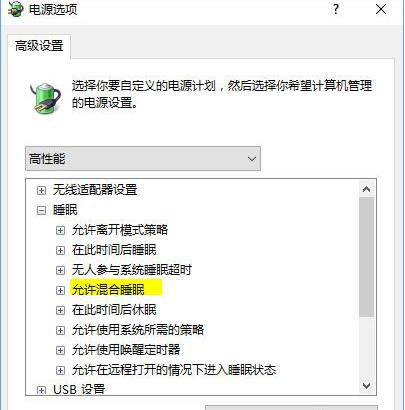
2、点击【电源选项】,点击“选择电源按钮的功能”,再在出现的弹窗中点击“更改当前不可用的设置”,然后在下面将“启用快速启动”的勾勾选起来。
3、按Windows+X键,在弹出的菜单中选择命令提示符(管理员)(没有的话就选择 Windows Powershell管理员 即可),输入:powercfg -h on,按回车键(开启休眠)。
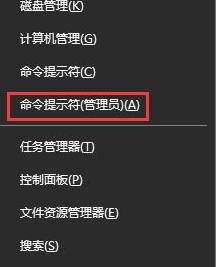
4、最后4、按Win+R,输入:rundll32.exe desk.cpl,InstallScreenSaver,按回车键,屏幕保护程序设置无即可。
5、按下win+i打开设置,点击【系统】-【电源和睡眠】。

6、在右侧将睡眠的时间设置一下就可以,如小编设置了30分钟,那么电脑在无任何操作30分后即可进入睡眠模式。
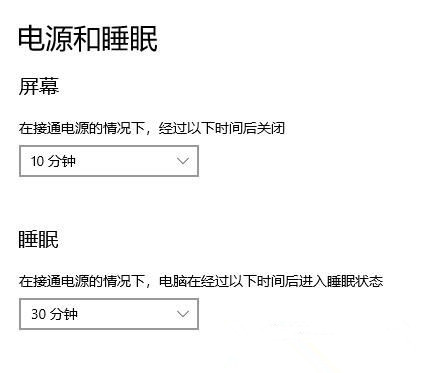
以上便是给大家分享的Win10系统电脑不会自动进入睡眠模式的解决方法!